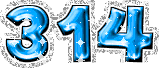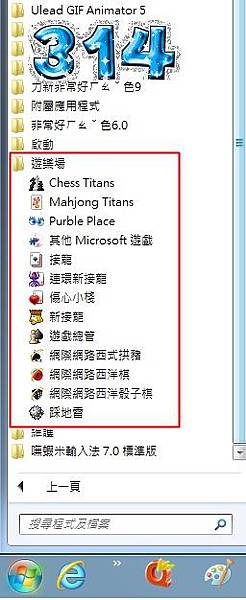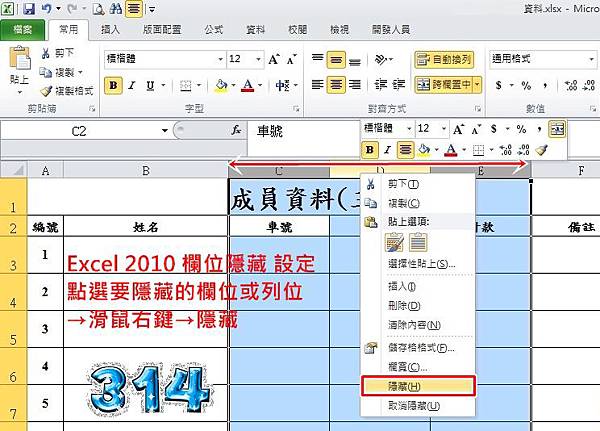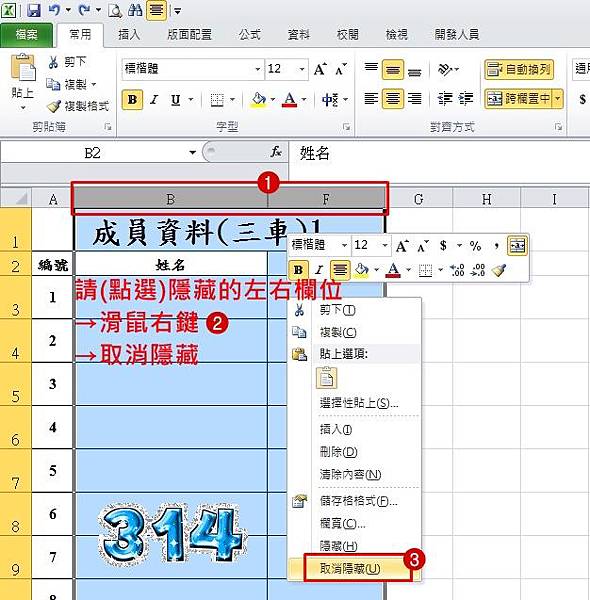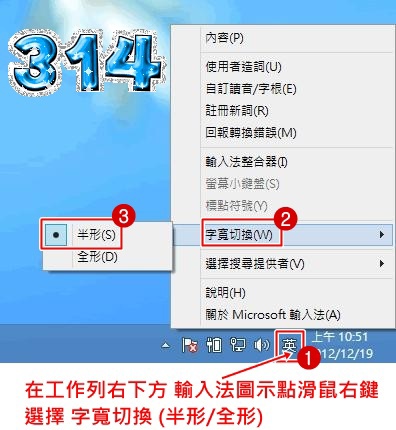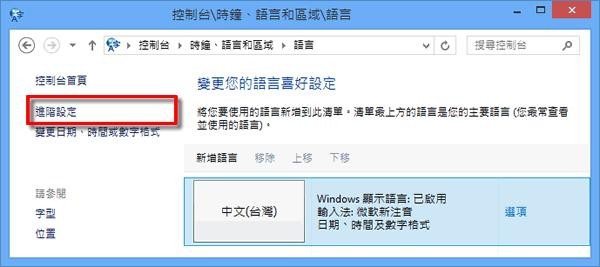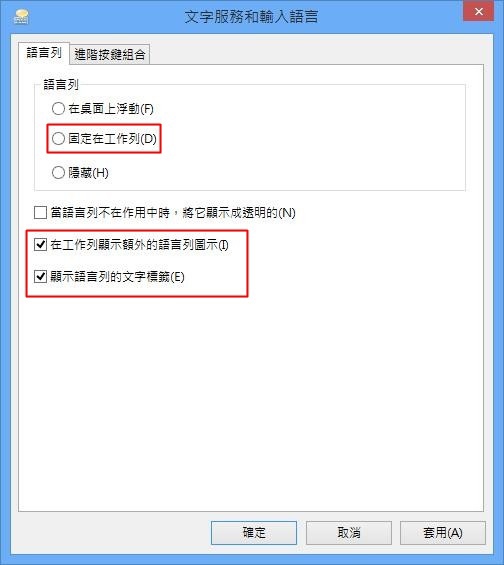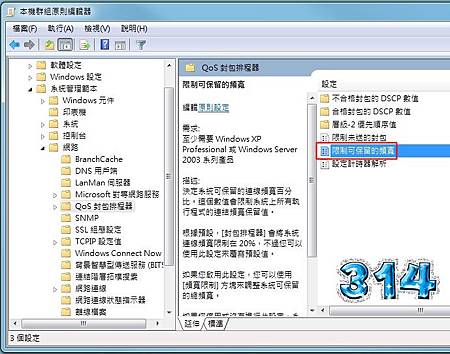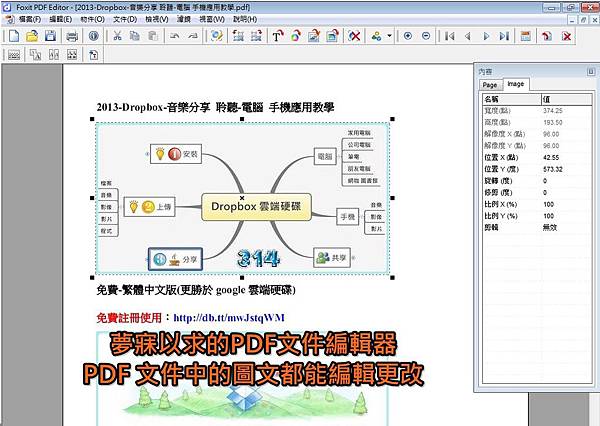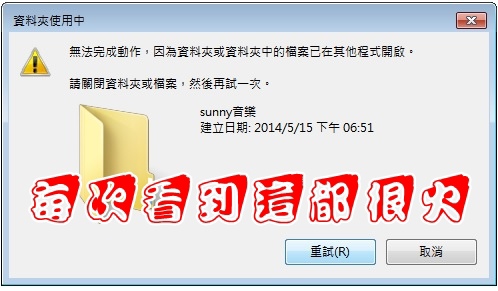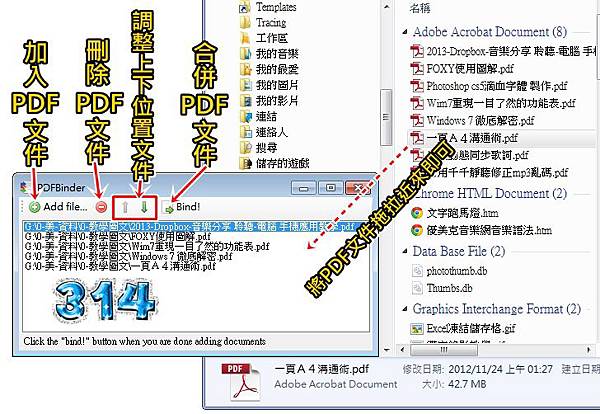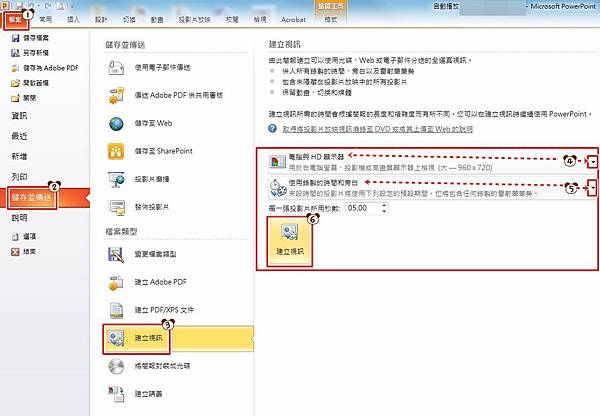適用Win7、Win8 關閉系統自動更新設定
微軟屢屢更新都出包
乖乖更新的 電腦都常被搞到
遊戲不能玩 輸入法出狀況 安全有漏動....狀況百出
最近的更新甚至要重灌才能起死回生
所以 建議還是關閉自動更新
幾個月後確定穩定 再手動更新
【開始】功能表→搜尋欄位中輸入「gpedit.msc」
→點選上方的「gpedit」
→「本機群組原則編輯器」
→點選「電腦設定」→「系統管理範本」→「Windows元件」
→點選在右邊窗格「Windows Update」
→設定自動更新→停用
→允許立即安裝自動更新→停用(電腦使用時不准下載更新)
→有使用登入時不自動重新開機完成排定的自動更新→停用
(省得常常自動重開機浪費時間)






不過系統還是很頑強會常常自動偷偷更新